Sortowanie Arkuszy Google według koloru poprawi widoczność danych
-
Możesz sortować Arkusze Google według kolorów, aby szybko uporządkować dużą ilość danych w komórkach do różnych celów.
-
Korzystanie z przełącznika Filtr i funkcji SORTOWANIE to najskuteczniejsze sposoby sortowania danych w Arkuszach Google według kolorów.
- Możliwe jest również sortowanie Arkuszy Google z wieloma kolorami i na podstawie koloru tekstu.

XZAINSTALUJ KLIKAJĄC POBIERZ PLIK
To oprogramowanie naprawi typowe błędy komputera, ochroni Cię przed utratą plików, złośliwym oprogramowaniem, awariami sprzętu i zoptymalizuje komputer pod kątem maksymalnej wydajności. Napraw problemy z komputerem i usuń wirusy teraz w 3 prostych krokach:
- Pobierz narzędzie do naprawy komputera Restoro który jest dostarczany z opatentowanymi technologiami (dostępny patent Tutaj).
- Kliknij Rozpocznij skanowanie znaleźć problemy z systemem Windows, które mogą powodować problemy z komputerem.
- Kliknij Naprawić wszystko w celu rozwiązania problemów wpływających na bezpieczeństwo i wydajność komputera.
- Restoro zostało pobrane przez 0 czytelników w tym miesiącu.
Sortowanie według kolorów to niezwykle przydatna funkcja Arkusze Google, ale wdrożenie go może być dla niektórych trudne. Niezależnie od tego, czy pracujesz nad dużym zbiorem danych, czy chcesz zoptymalizować dane, możliwość sortowania danych w Arkuszach Google według kolorów może naprawdę zmienić zasady gry.
W tym przewodniku wyjaśniliśmy różne metody sortowania danych w Arkuszach Google na podstawie koloru komórki.
Jak sortować Arkusze Google według koloru komórki?
1. Używanie przełączników filtrów
- Przeciągnij i wybierz zestaw danych, który chcesz posortować według koloru.
- Wybierać Dane od pasek narzędzi i wybierz Utwórz filtr z menu rozwijanego.

- Kliknij lejek ikonę znajdującą się w wierszu nagłówka kolumny, według której chcesz posortować dane.
- Wybierać Sortuj według koloru z wysuwanego menu, a następnie z Kolor wypełnienia opcję z podmenu. Następnie wybierz kolor, według którego chcesz sortować dane.

Wybrany zestaw danych zostanie teraz posortowany, a wszystkie wiersze oznaczone wybranym kolorem pojawią się u góry. Wszystkie pozostałe komórki nadal będą w oryginalnej kolejności.
2. Korzystanie z funkcji Sortuj zakres
2.1 Znajdź szesnastkowy kod koloru
- Wybierz komórkę z kolorem, którego kod chcesz znaleźć.
- Wybierać Kolor wypełnienia ze wstążki i kliknij Dodatek symbol.

- Skopiuj klątwa kod dla bieżącego koloru z pola tekstowego.

2.2 Sortuj dane na podstawie szesnastkowego kodu koloru
- Wstaw nową kolumnę z szesnastkowym kodem koloru obok zestawu danych.

- Wybierz cały zakres danych, w tym nową kolumnę z szesnastkowym kodem koloru.
- Wybierać Dane z paska narzędzi i wybierz Sortuj zakres.
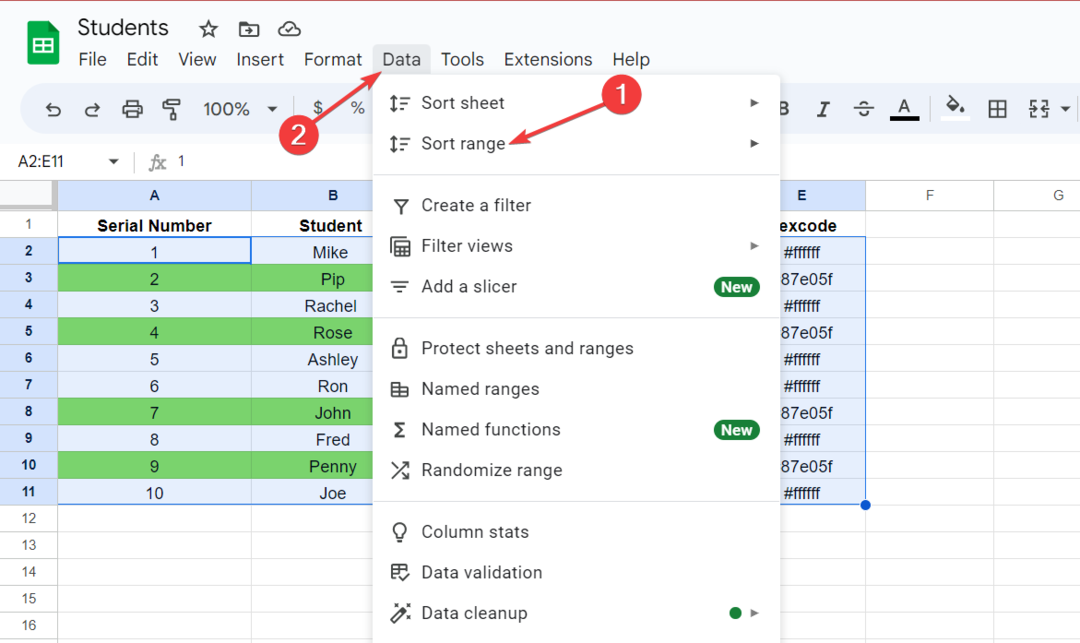
- Następnie wybierz kolumnę z szesnastkowym kodem koloru i czy chcesz sortować A do Z Lub Z do A zamówienie.

Dane zostaną teraz posortowane na podstawie kolumny z odpowiednim kodem szesnastkowym koloru. Zakres sortowania umożliwia sortowanie danych w wybranym zbiorze danych na podstawie wybranej kolumny. Tutaj dane są sortowane według kolumny zawierającej kod szesnastkowy reprezentujący kolor.
- 4 szybkie sposoby konwersji tekstu na liczby w Arkuszach Google
- Jak ukryć i odkryć kolumny w Arkuszach Google [Szybkie kroki]
- Jak zintegrować ChatGPT z Arkuszami Google
Jak sortować Arkusze Google z wieloma kolorami komórek?
- Przeciągnij, aby wybrać zestaw danych z wieloma kolorami.
- Wybierać Dane od pasek narzędzi i wtedy Utwórz filtr z menu rozwijanego.

- Kliknij lejek ikona znajdująca się w wierszu nagłówka kolumny.
- Wybierać Sortuj według koloru z podmenu, a następnie z Kolor wypełnienia opcja.
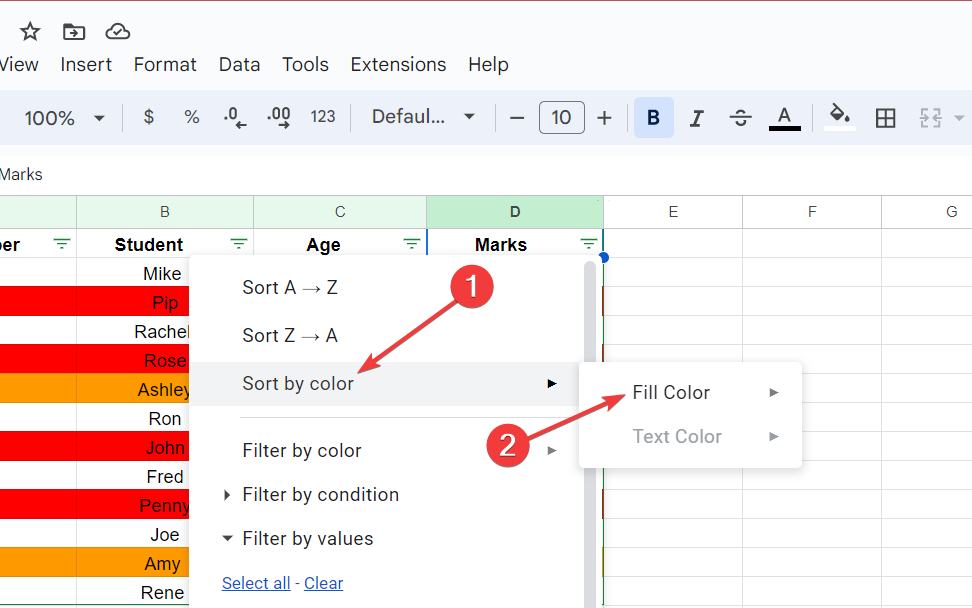
- Wybierz grupę kolorów, na przykład pomarańczową, aby posortować wszystkie pomarańczowe rzędy u góry.

- Następnie wykonaj te same kroki i wybierz czerwony z Kolor wypełnienia opcja. Spowoduje to posortowanie wszystkich czerwonych wierszy poniżej pomarańczowych.

- Powtórz ten sam proces i tym razem wybierz biały jako grupę kolorów. Spowoduje to zgrupowanie wszystkich białych rzędów na górze, czerwonych pod nimi i pomarańczowych na dole.

Arkusze Google przestrzegają wzorca podczas sortowania zbioru danych zawierającego wiele kolorów. Wiersze z pierwszym wyborem koloru pojawią się na dole, a ostatni kolor do posortowania pojawi się na górze danych wynikowych.
Jak sortować Arkusze Google według koloru tekstu?
- Wybierz zestaw danych, wybierz Dane z paska narzędzi i wybierz Utwórz filtr opcję z listy rozwijanej.

- Kliknij Lejek ikonę w dowolnej kolumnie nagłówka.
- Wybierać Sortuj według koloru z listy rozwijanej, a następnie Kolor tekstu z podmenu.
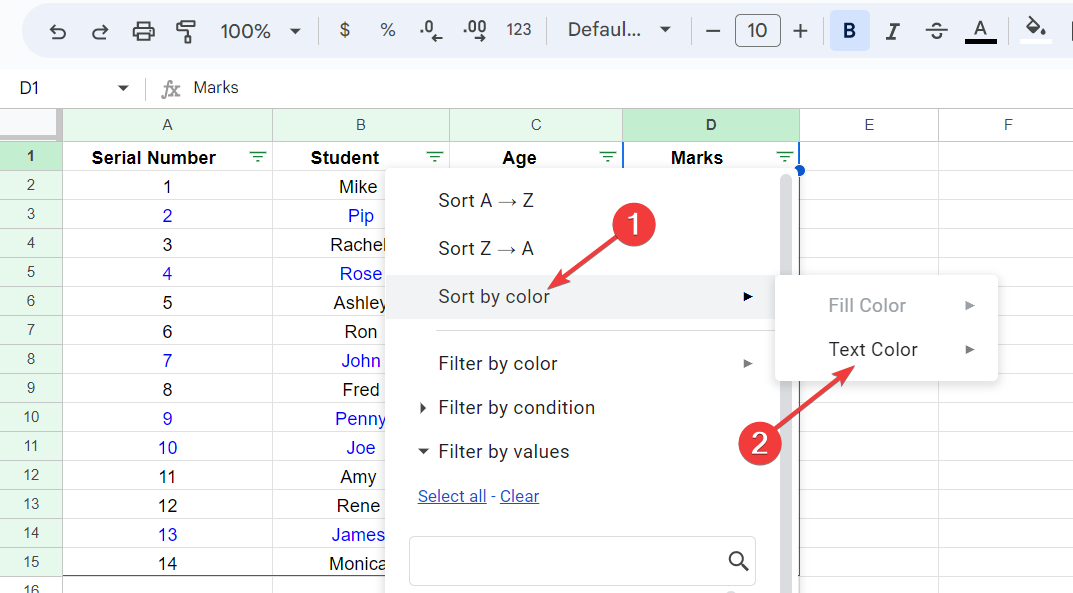
- Wybierz niebieski opcję koloru, aby posortować wszystkie wpisy tekstowe w kolorze niebieskim u góry listy.
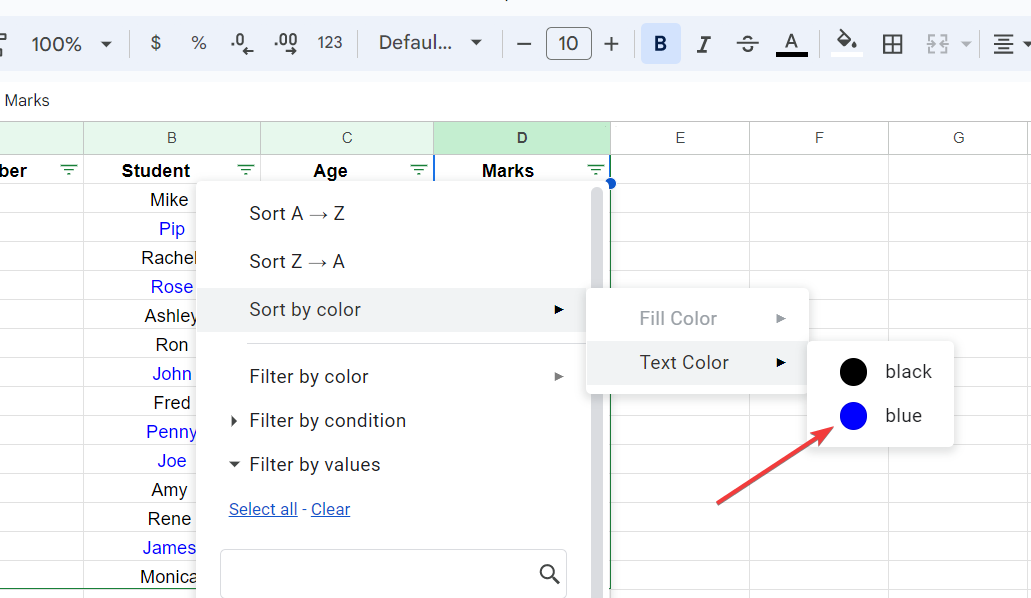
Jeśli zestaw danych ma więcej niż dwa kolory tekstu, wykonaj ten sam proces dla następnego koloru tekstu. Podobnie jak w przypadku koloru tła, możliwe jest również sortowanie danych w Arkuszach Google na podstawie koloru tekstu.
Oto wszystkie możliwe sposoby sortowania danych w Arkuszach Google według koloru, aby ułatwić porządkowanie danych. Będąc tutaj, możesz być również zainteresowany, aby wiedzieć, jak to zrobić ukryj kolumny w Arkuszach Google.
Jeśli ten przewodnik okazał się przydatny lub masz dla nas jakieś sugestie, daj nam znać w sekcji komentarzy.
Nadal masz problemy? Napraw je za pomocą tego narzędzia:
SPONSOROWANE
Jeśli powyższe porady nie rozwiązały problemu, na komputerze mogą wystąpić głębsze problemy z systemem Windows. Polecamy pobierając to narzędzie do naprawy komputera (ocenione jako „Świetne” na TrustPilot.com), aby łatwo sobie z nimi poradzić. Po instalacji wystarczy kliknąć Rozpocznij skanowanie przycisk, a następnie naciśnij Naprawić wszystko.


